Descoperă Cum Funcționează Căutarea Inversă de Imagini pe Instagram
Instagram, una dintre cele mai răspândite platforme de partajare foto, este frecventată de milioane de utilizatori din întreaga lume. Această aplicație oferă posibilitatea de a distribui fotografii, videoclipuri, opinii și de a interacționa cu alți utilizatori. De-a lungul timpului, Instagram a evoluat dintr-o simplă aplicație de partajare foto într-o platformă esențială pentru a-ți demonstra talentul, a-ți promova activitatea sau afacerea, sau chiar pentru a construi o carieră în crearea de conținut. Cu toate acestea, funcția de căutare a aplicației nu include căutarea inversă după imagine, ci mai degrabă prin utilizarea cuvintelor cheie. Acest ghid își propune să explice cum funcționează căutarea inversă de imagini pe Instagram, care poate ajuta la identificarea profilului Instagram asociat unei imagini.
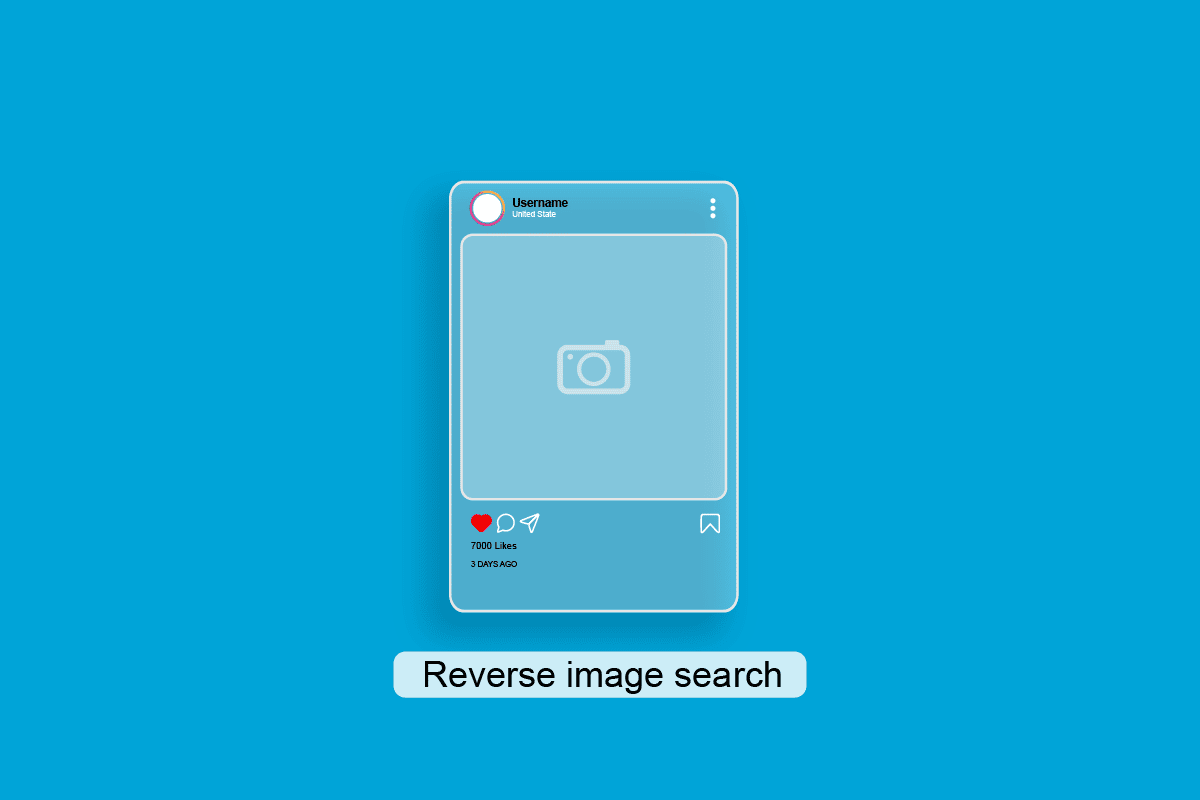
Confidențialitatea și Căutarea Inversă pe Instagram
Confidențialitatea utilizatorilor Instagram este o prioritate, datele și informațiile de identificare fiind criptate. Pentru a proteja și mai mult imaginile, se pot adăuga logo-uri sau filigrane. Deși motivele pentru care datele cuiva ar putea fi compromise sau pentru care este necesar să găsești o persoană pot fi diverse, soluția principală rămâne utilizarea motoarelor de căutare inversă de imagini. Acestea s-ar putea să nu ofere sursa exactă, dar pot restrânge semnificativ opțiunile. Acest articol vă va ghida prin procesul de căutare inversă de imagini pe Instagram, pentru a găsi profilul Instagram asociat cu o imagine.
Notă: Setările smartphone-urilor pot varia în funcție de producător, de aceea este important să verificați setările înainte de a face modificări.
Ce Implică Căutarea Inversă de Imagini pe Instagram?
Motoarele de căutare de imagini analizează datele vizuale furnizate de utilizatori. Aceste motoare examinează compoziția unei imagini, inclusiv modele, culori, forme și geometrie, pentru a identifica sursa originală a acesteia. Căutarea inversă de imagini pe Instagram este extrem de utilă pentru detectarea plagiatului sau pentru a găsi o anumită persoană. Prin utilizarea unei singure imagini, se poate descoperi profilul de Instagram al persoanei asociate.
Beneficiile Căutării Inversă de Imagini pe Instagram
Căutarea inversă de imagini pe Instagram este un instrument eficient împotriva plagiatului. Datorită preocupărilor legate de siguranță și confidențialitate, Instagram a adoptat o nouă platformă API în 2018, limitând posibilitatea de a descărca conținut. Cu toate acestea, unii utilizatori încă găsesc modalități de a fura conținut, de exemplu prin capturi de ecran. Căutarea după imagine a devenit o modalitate eficientă de a monitoriza conținutul original al unui utilizator. De asemenea, poate ajuta la identificarea profilului Instagram al unei persoane folosind doar fotografia acesteia.
Pașii pentru a Efectua o Căutare Inversă de Imagini pe Instagram
Procesul de realizare a unei căutări inverse de imagini pe Instagram necesită următorii pași:
Notă: Pașii pot varia ușor în funcție de dispozitivul utilizat.
1. Deschideți aplicația Instagram pe dispozitivul dvs. Android sau iOS.
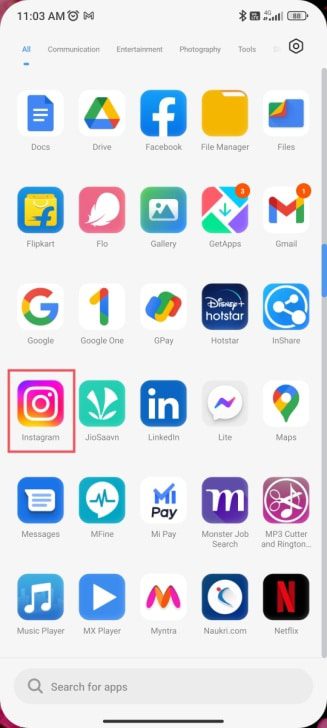
2. Faceți o captură de ecran a imaginii pe care doriți să o căutați invers.
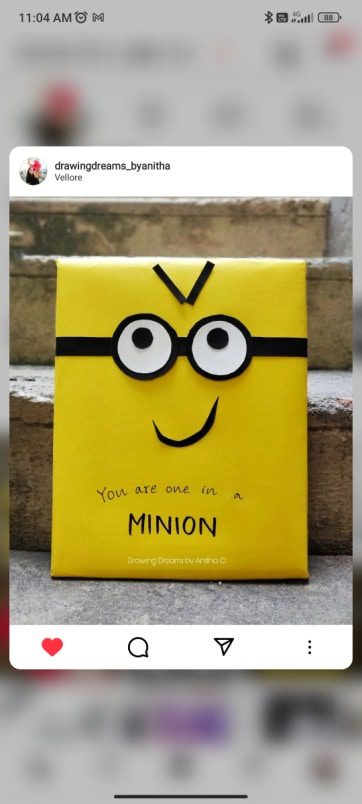
3. Accesați imaginea din galeria dispozitivului dvs.
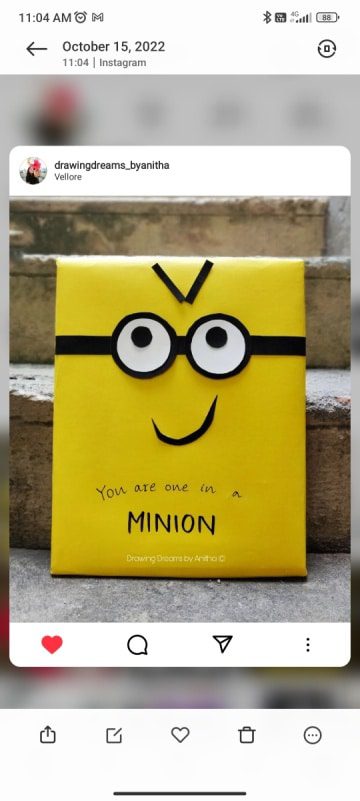
4. Apăsați pictograma de editare.
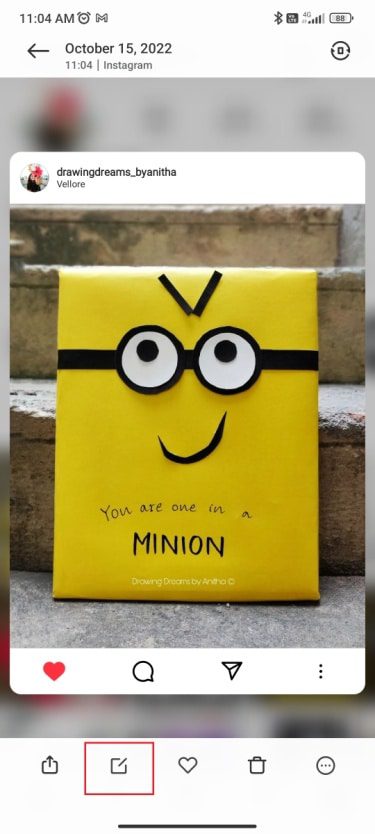
5. Selectați opțiunea „Decupare”.
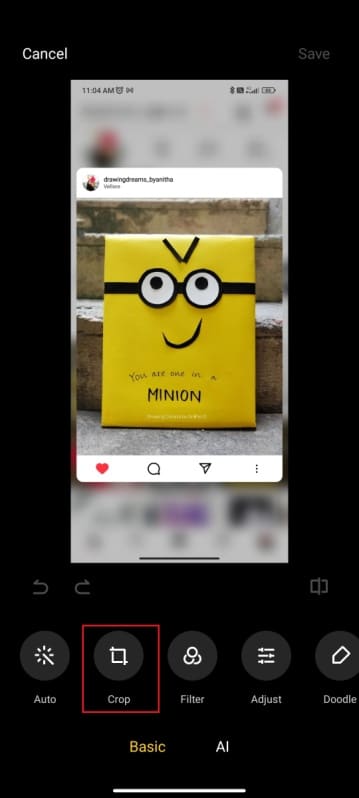
6. Decupați imaginea în funcție de raportul dorit.
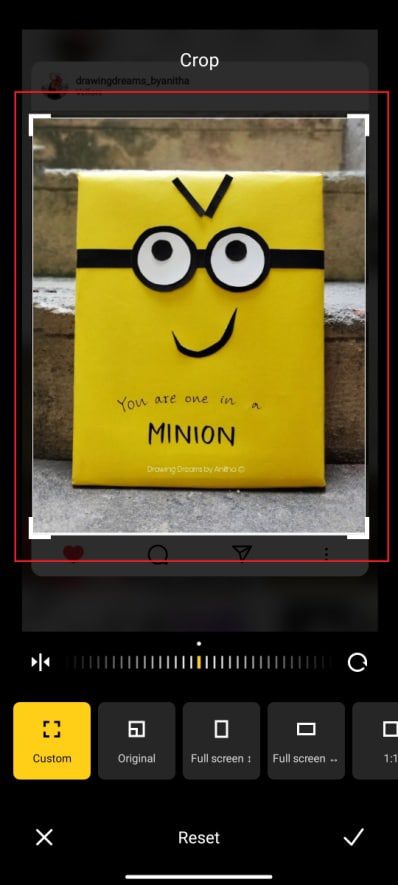
7. Salvați imaginea editată, apăsând pe opțiunea „Salvare” din colțul din dreapta sus.
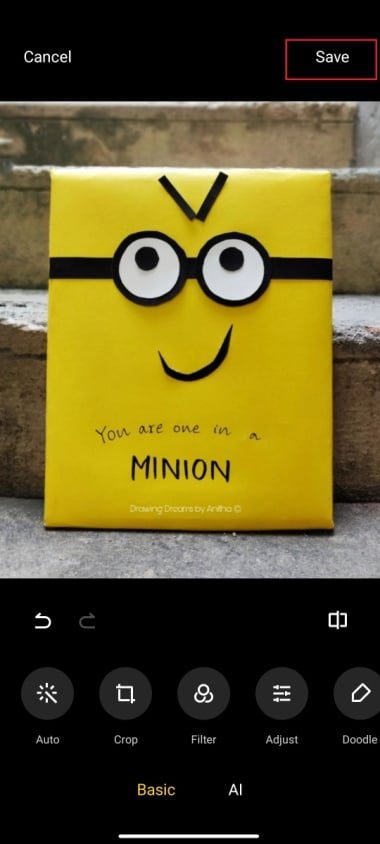
8. Acum imaginea este pregătită pentru căutare inversă cu ajutorul diferitelor motoare de căutare.

Notă: Pentru a efectua căutarea inversă de imagini pe un browser web, este necesar să transferați imaginea pe computer, prin USB sau prin e-mail, și să o descărcați.
Motoare de Căutare Utilizate pentru Căutări Inverse de Imagini
Există diverse motoare de căutare care facilitează căutarea pe Instagram după o fotografie. Cele mai populare dintre ele sunt prezentate în continuare:
1. Google Images
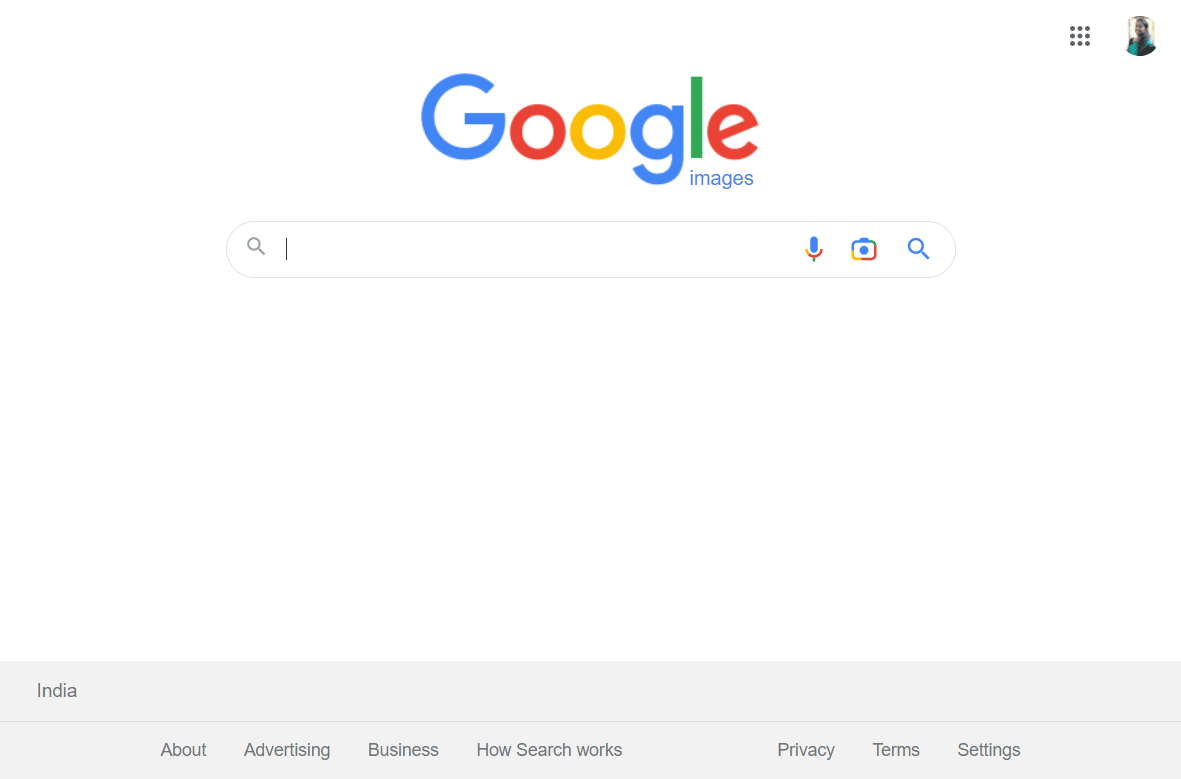
Google Images este cel mai utilizat motor de căutare de imagini. Datorită bazei sale de date extinse, oferă rezultate imediate și poate găsi legături către profilul unei persoane doar pe baza unei fotografii. Este extrem de util în detectarea cazurilor de plagiat. Google Images poate oferi și informații despre resursele în care imaginea a fost folosită. Fiind bazat pe un algoritm puternic, utilizatorii se pot aștepta la rezultate precise în majoritatea cazurilor. Google Images poate fi folosit atât pe desktop, cât și pe dispozitive mobile.
Serviciul de căutare a imaginilor Google este gratuit și folosește aceiași algoritmi avansați ca și alte servicii Google. Astfel, este o opțiune excelentă și eficientă.
Iată cum să utilizați căutarea de imagini Google:
1. Accesați Google Images în browserul dvs.
2. Faceți clic pe pictograma camerei din bara de căutare. 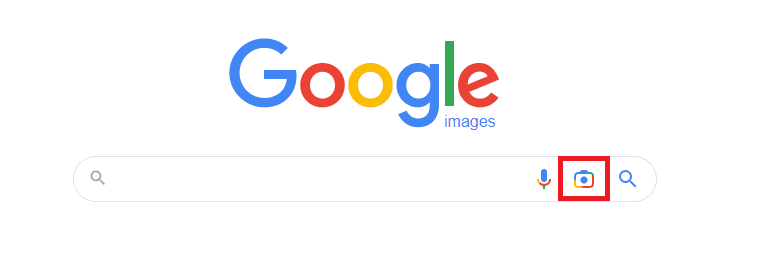
3. Glisați și plasați imaginea pe care doriți să o căutați.
Notă: Alternativ, puteți încărca fișierul direct, sau puteți copia și lipi adresa URL a imaginii, apoi faceți clic pe opțiunea „Căutare”.
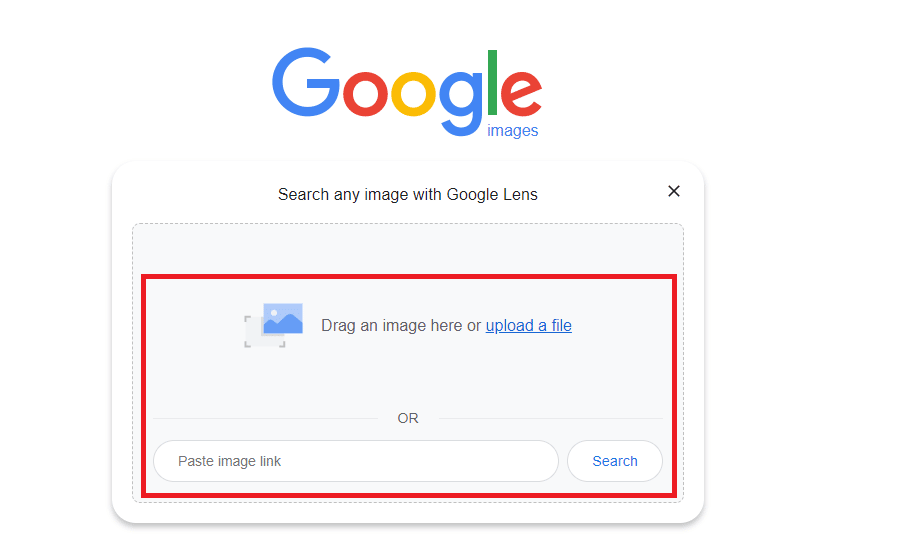
4. După încărcarea fișierului, veți obține rezultatele căutării. 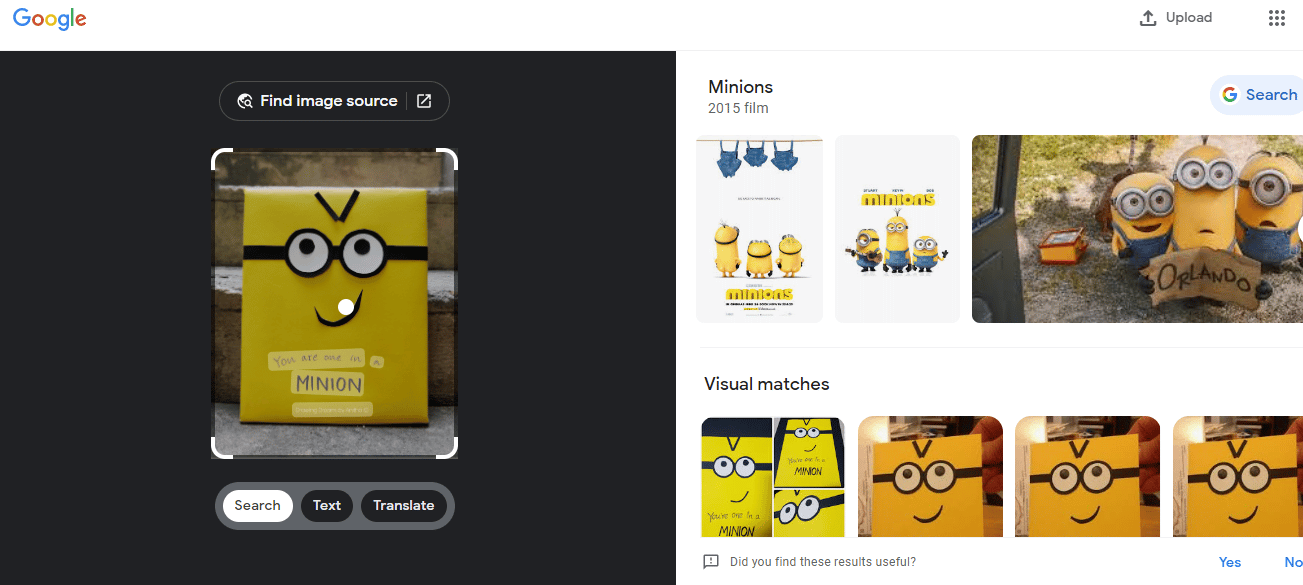
2. Social Catfish
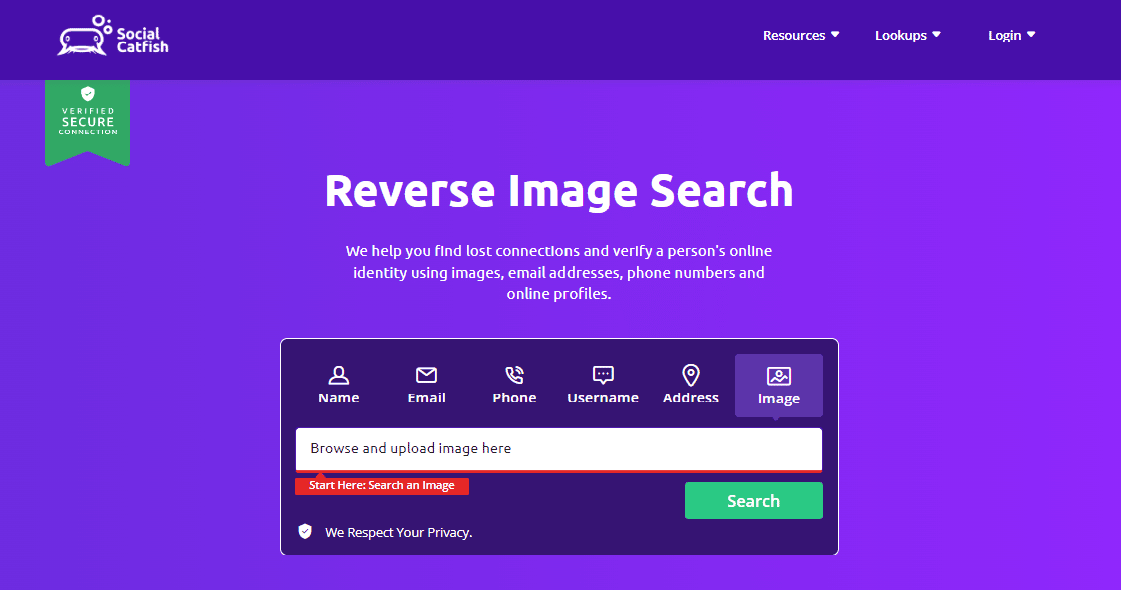
Social Catfish este un motor de căutare eficient pentru căutarea pe Instagram după imagine. Ajută la identificarea persoanelor și la verificarea identităților acestora. Analiza avansată a proprietăților imaginilor asigură rezultate precise. Acest motor de căutare oferă detalii precum informații de contact, profile de rețele sociale și alte date.
Costul serviciilor Social Catfish este de 5.99 USD pentru 5 zile sau 26.9 USD pe lună. Deși rezultatele căutării pot fi mai lente, informațiile suplimentare pe care le puteți obține pot fi foarte valoroase. După finalizarea căutării, se poate debloca un raport complet care conține următoarele informații:
- Nume, număr de telefon, adresă de e-mail și fotografii
- Profile de rețele sociale și site-uri de întâlniri
- Cazier judiciar
- Istoricul locațiilor
- Informații active
- Date de fond
Iată cum se utilizează Social Catfish:
1. Accesați site-ul oficial al Social Catfish.
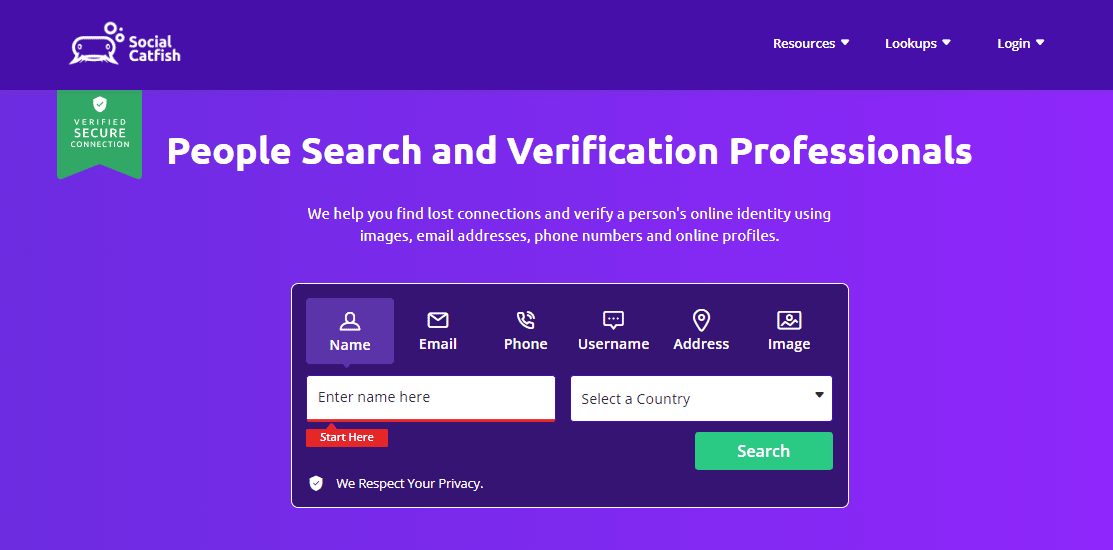
2. Faceți clic pe opțiunea „Imagine”.
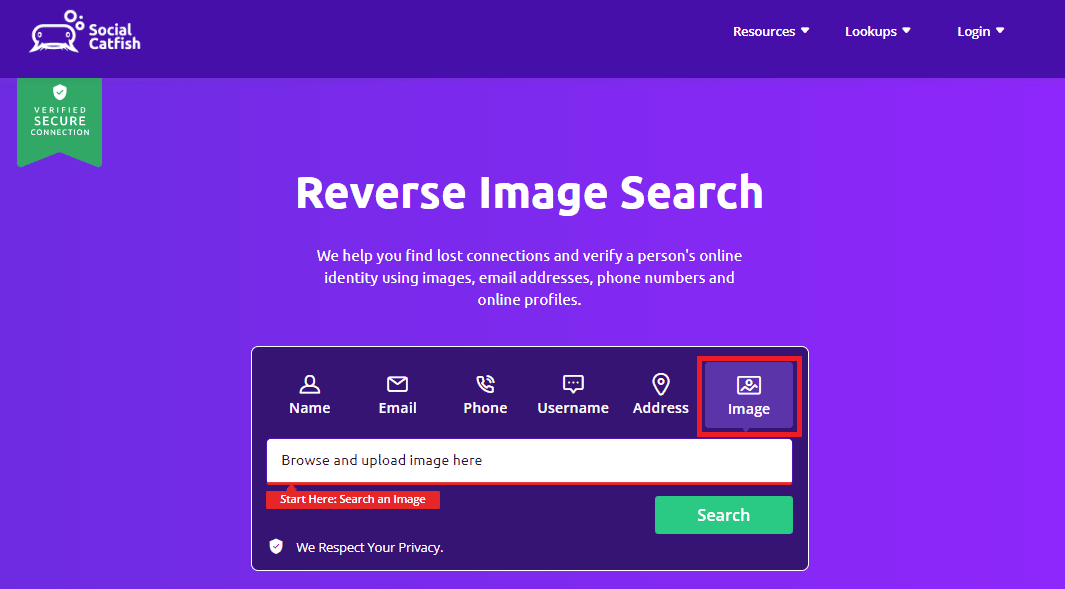
3. Selectați imaginea dorită.
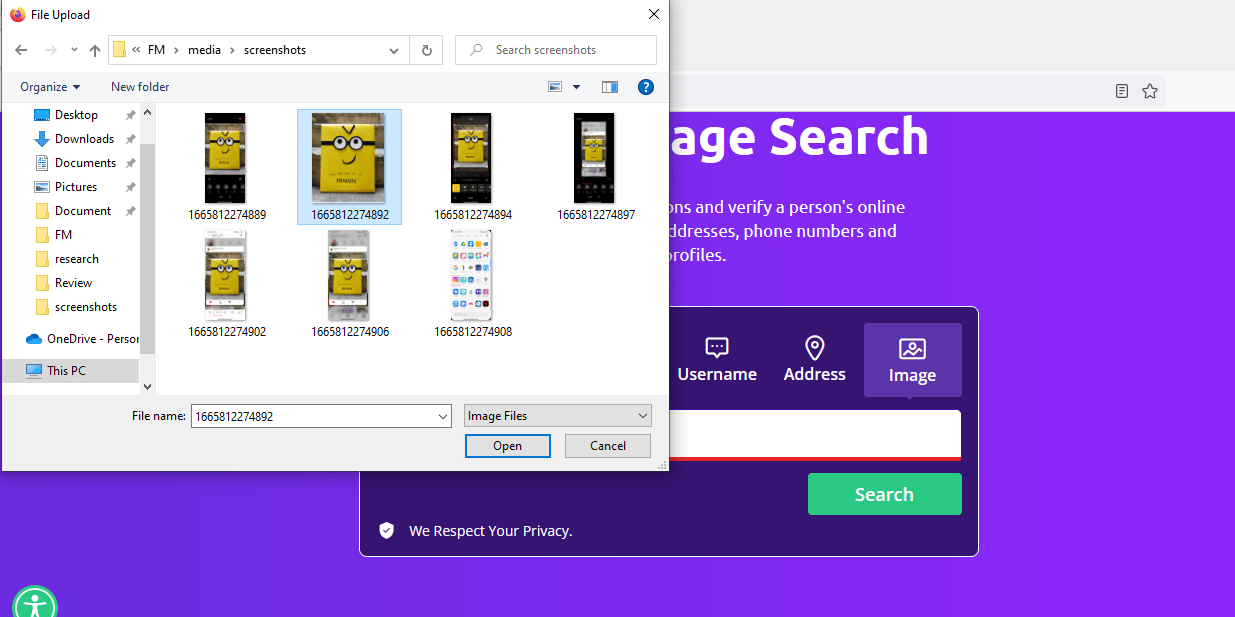
4. Faceți clic pe opțiunea „Deschidere”.
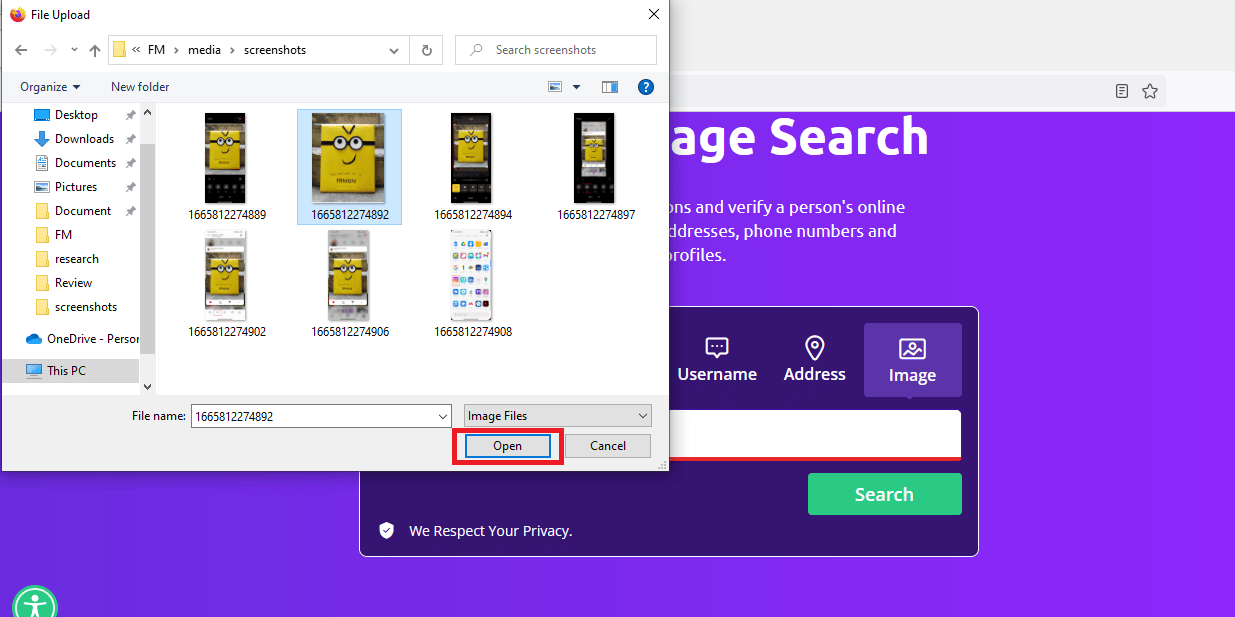
După ce imaginea este încărcată, site-ul analizează imaginea în profunzime.
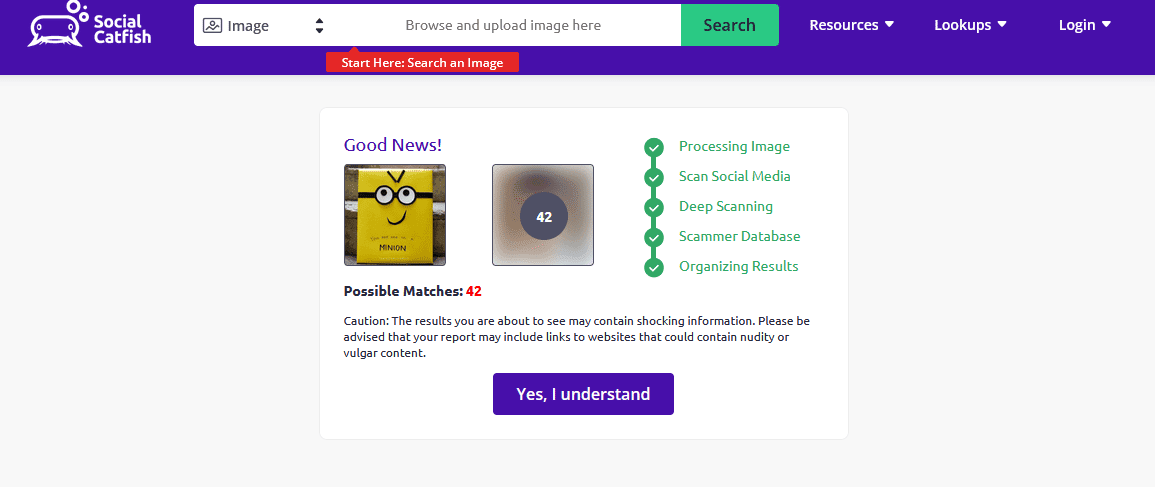
Acest serviciu necesită plată pentru a continua.
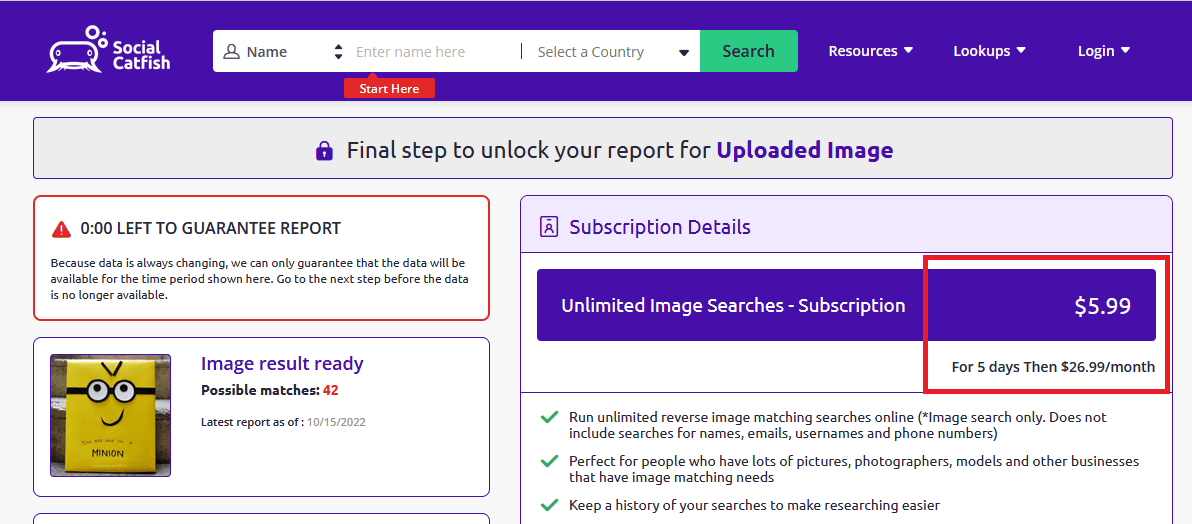
3. TinEye
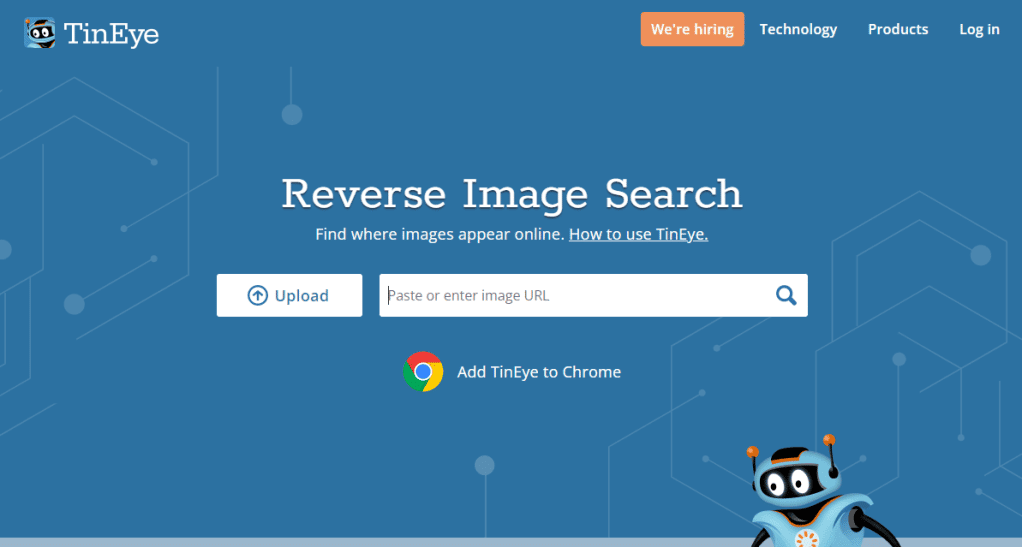
Următorul motor de căutare inversă de imagini este TinEye. Spre deosebire de motoarele de căutare menționate mai sus, acesta este rapid și caută exclusiv imagini. Este un instrument sigur și eficient, cu o serie de caracteristici notabile:
- TinEye se bazează pe tehnologii de detectare a imaginilor, diferite de factorii componentelor imaginilor.
- Folosește detalii precum culorile, pixelii, modelele vizuale pentru a identifica o imagine, în loc de metadate și cuvinte cheie.
- Rata sa de succes este mare, datorită actualizării constante a bazei sale de date.
- Oferă filtre pentru a rafina rezultatele căutării.
- Folosește un algoritm propriu pentru a identifica imagini.
- TinEye este un serviciu gratuit, cu o bază de date eficientă și o rată mare de succes, fiind o opțiune recomandată.
Iată pașii pentru utilizarea TinEye:
1. Accesați site-ul oficial al TinEye.
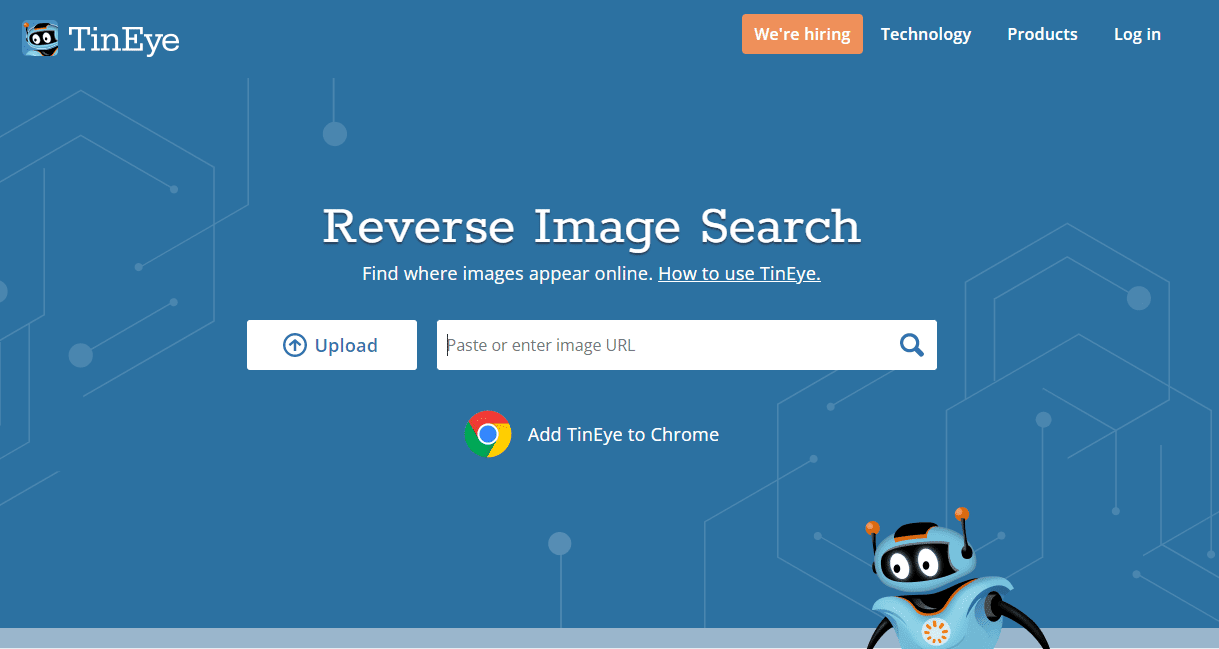
2. Faceți clic pe opțiunea „Încărcare”.
Notă: Puteți, de asemenea, copia și lipi adresa URL a imaginii.
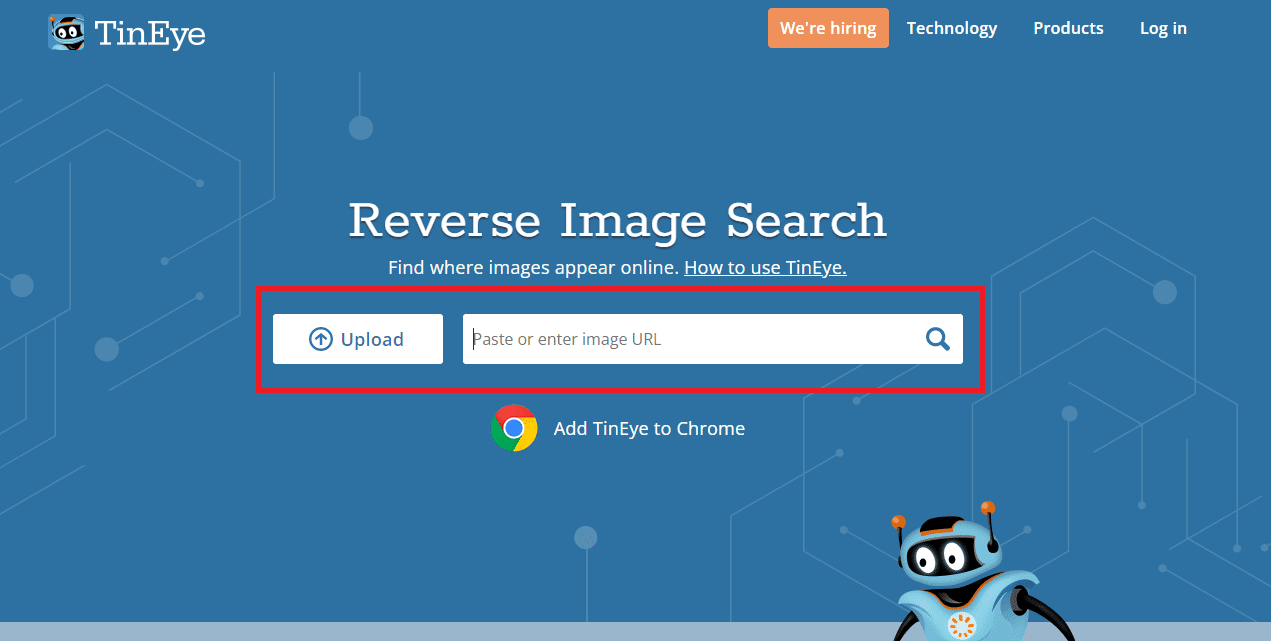
3. După ce ați selectat imaginea, faceți clic pe „Deschidere”.

Rezultatele căutării vor arăta în felul următor.
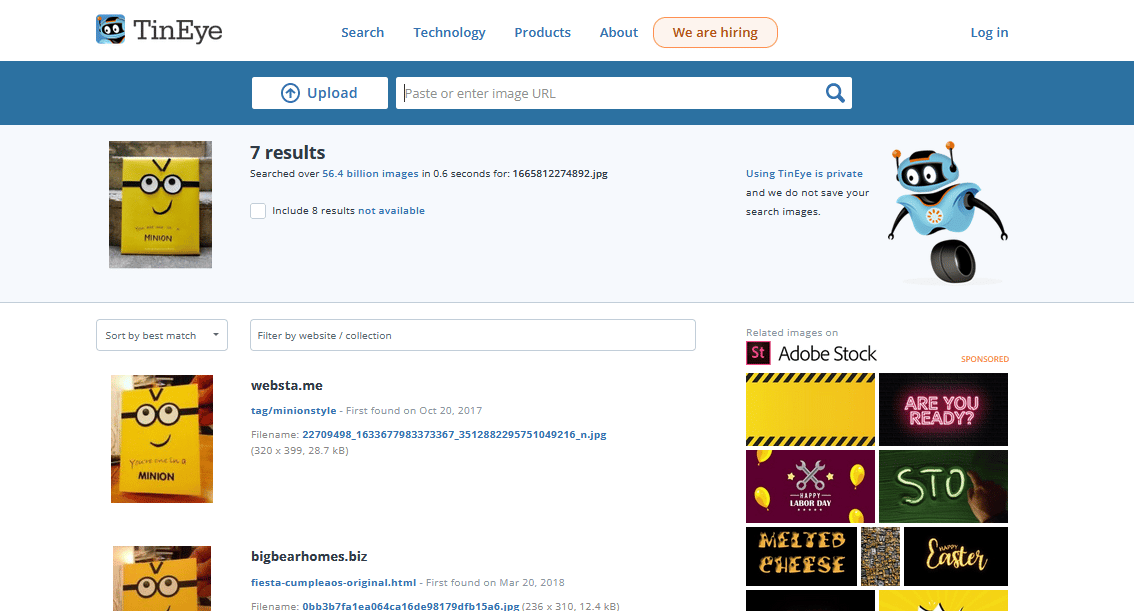
4. Microsoft Bing
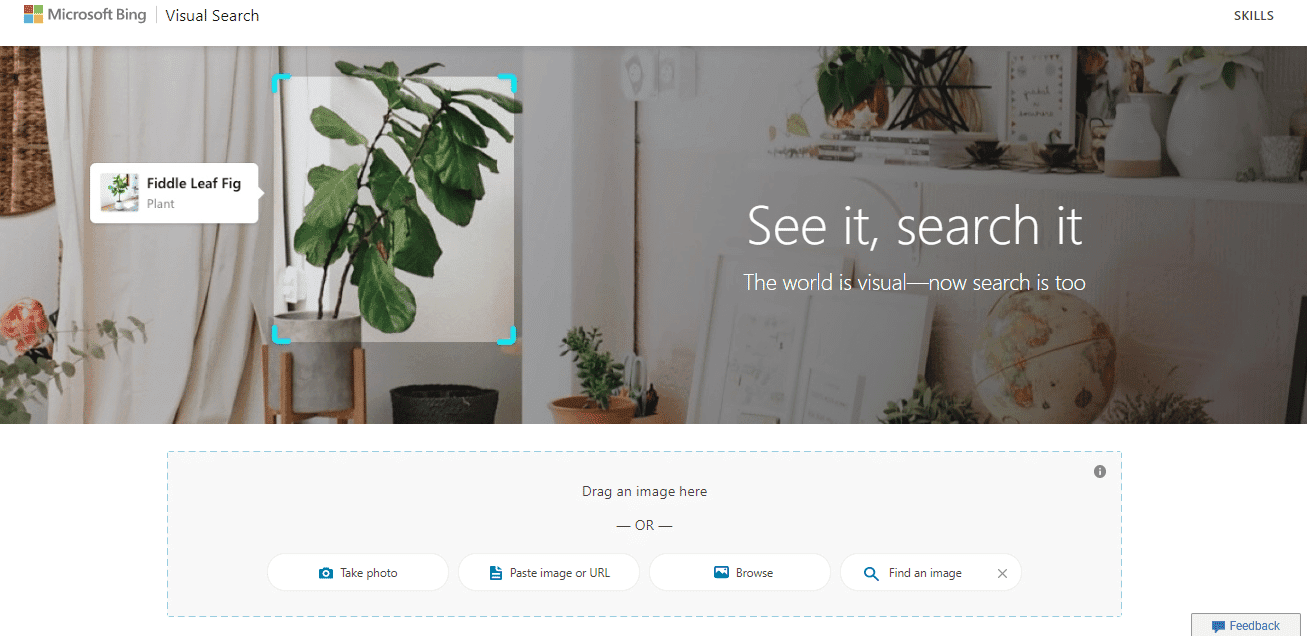
Motorul de căutare Microsoft Bing funcționează similar cu Google Images. Deși aspectul său vizual este plăcut, nu vă puteți aștepta la o rată de succes similară cu Google. Cu toate acestea, Bing oferă o serie de funcții interesante, printre care:
- Numele de utilizator sunt omise din adresele URL ale imaginilor, oferind o confidențialitate suplimentară.
- O notificare de ștergere este trimisă automat după fiecare încărcare.
- O opțiune de copiere text este disponibilă pe textul imaginilor.
- Bing de la Microsoft este un serviciu gratuit, fiind o opțiune demnă de încercat.
Să vedem cum se folosește acest motor de căutare:
1. Accesați pagina Microsoft Bing pentru căutarea de imagini.
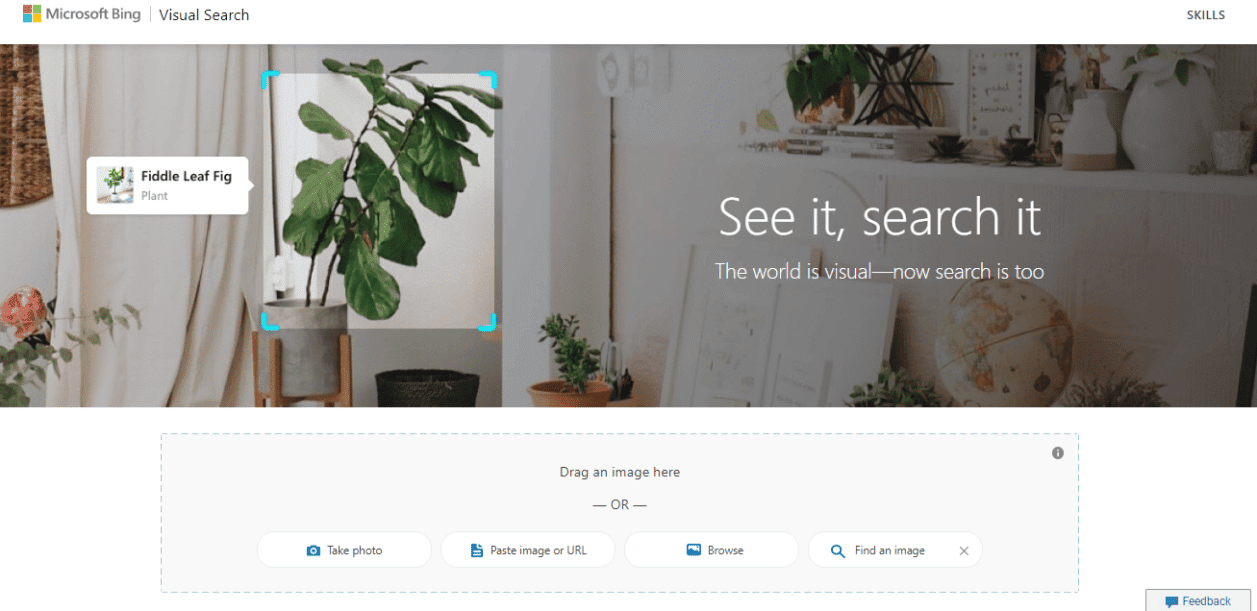
2. Glisați și plasați imaginea dorită în interfață.
Notă: Alternativ, puteți face o fotografie, puteți copia și lipi adresa URL, puteți naviga sau puteți căuta prin text.
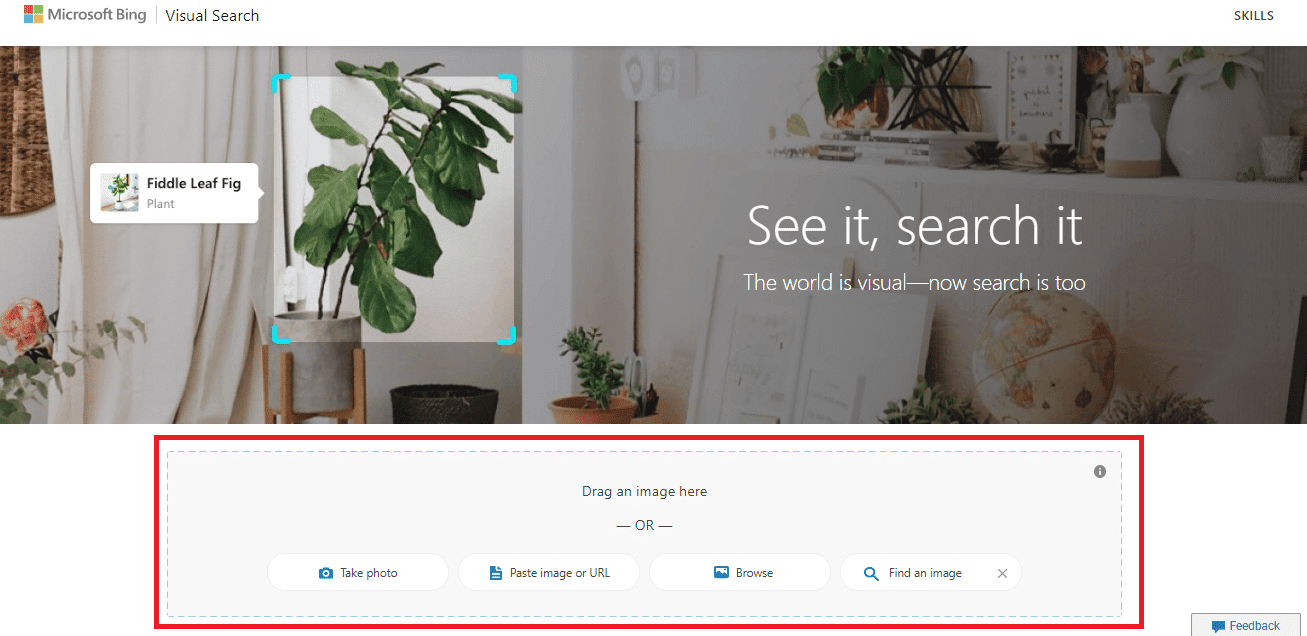
După încărcarea imaginii, rezultatele căutării vor fi afișate.
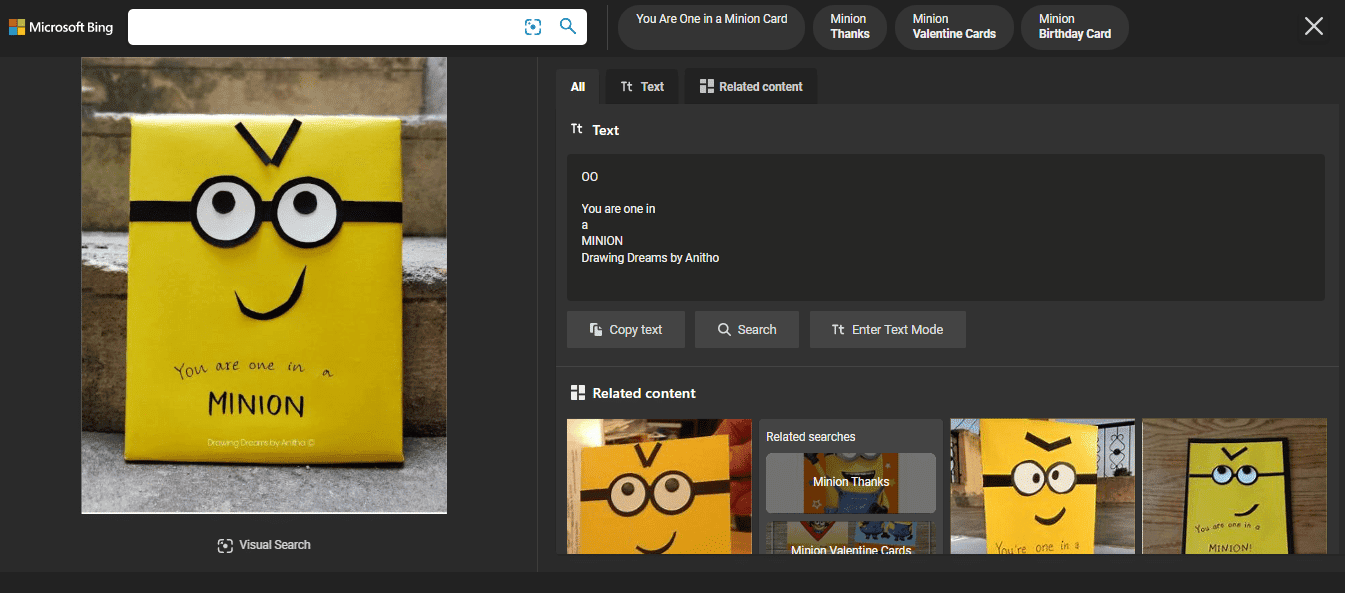
5. Căutare de Imagini Yandex
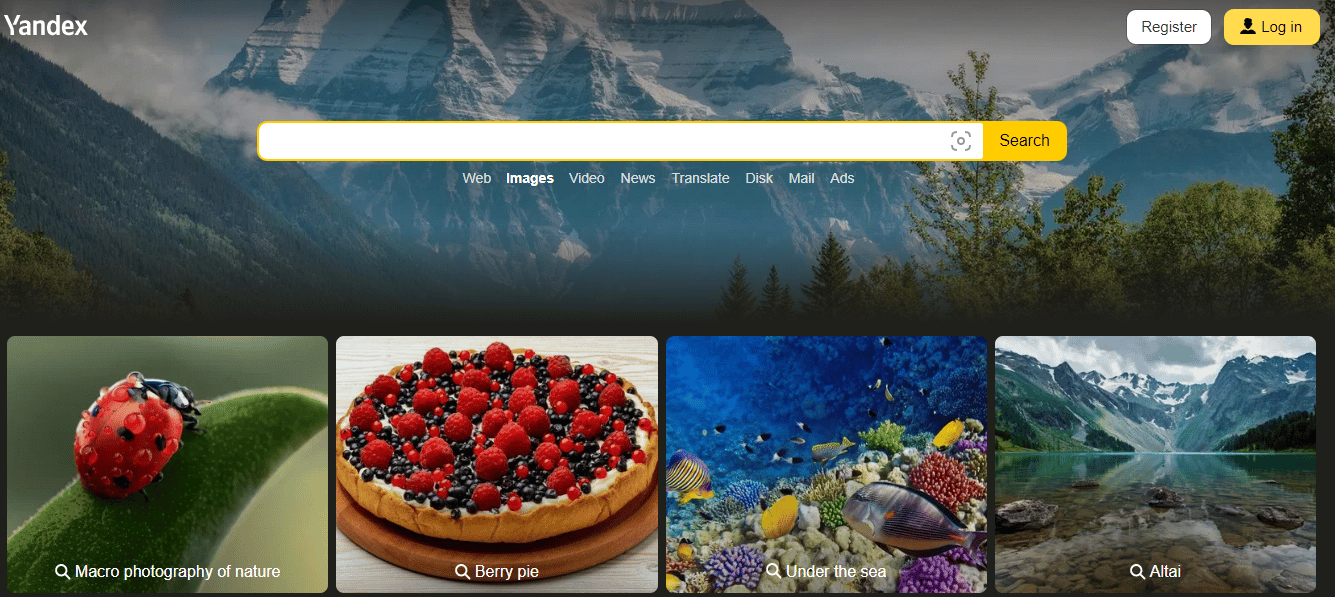
Căutarea de imagini Yandex este un motor de căutare popular din Rusia. Oferă rezultate de căutare inversă de imagini superioare, considerate a fi mai precise decât cele oferite de Google Images. Este o resursă valoroasă pentru căutarea inversă de imagini, oferind dimensiuni suplimentare ale aceleiași imagini și fiind foarte eficient pentru identificarea facială și a locației.
Yandex Image Search este gratuit și rapid. Iată cum să-l utilizați:
1. Accesați site-ul oficial al Yandex Image Search.
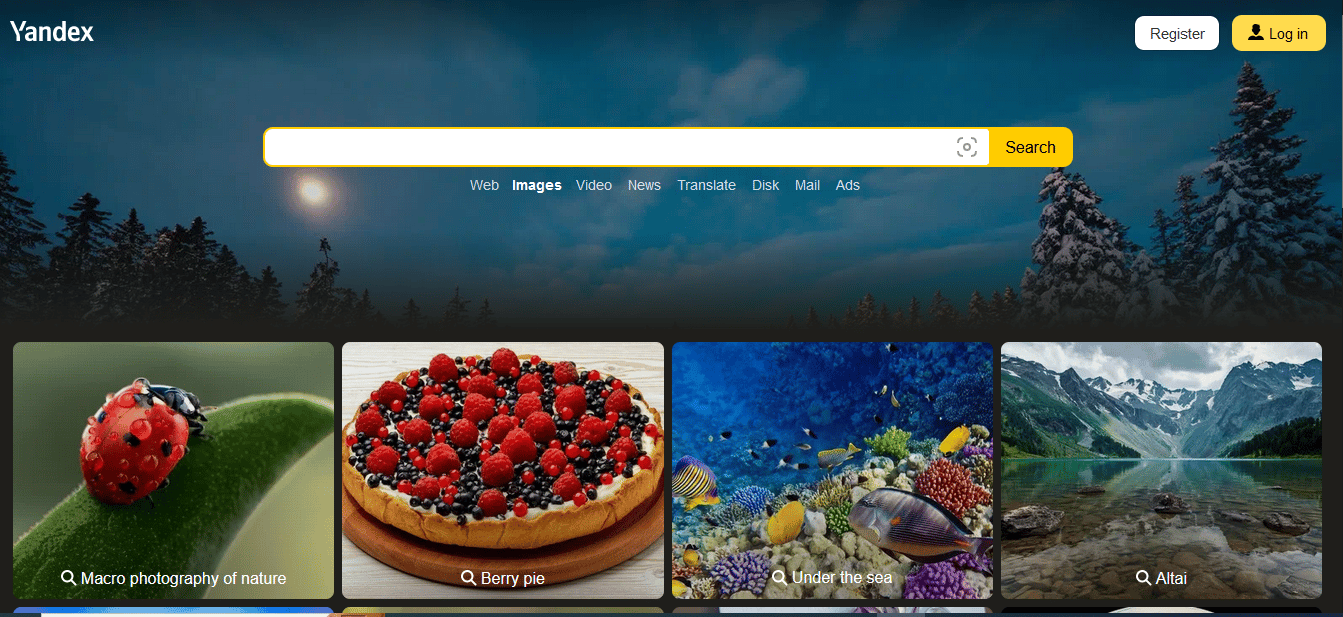
2. Faceți clic pe pictograma camerei.
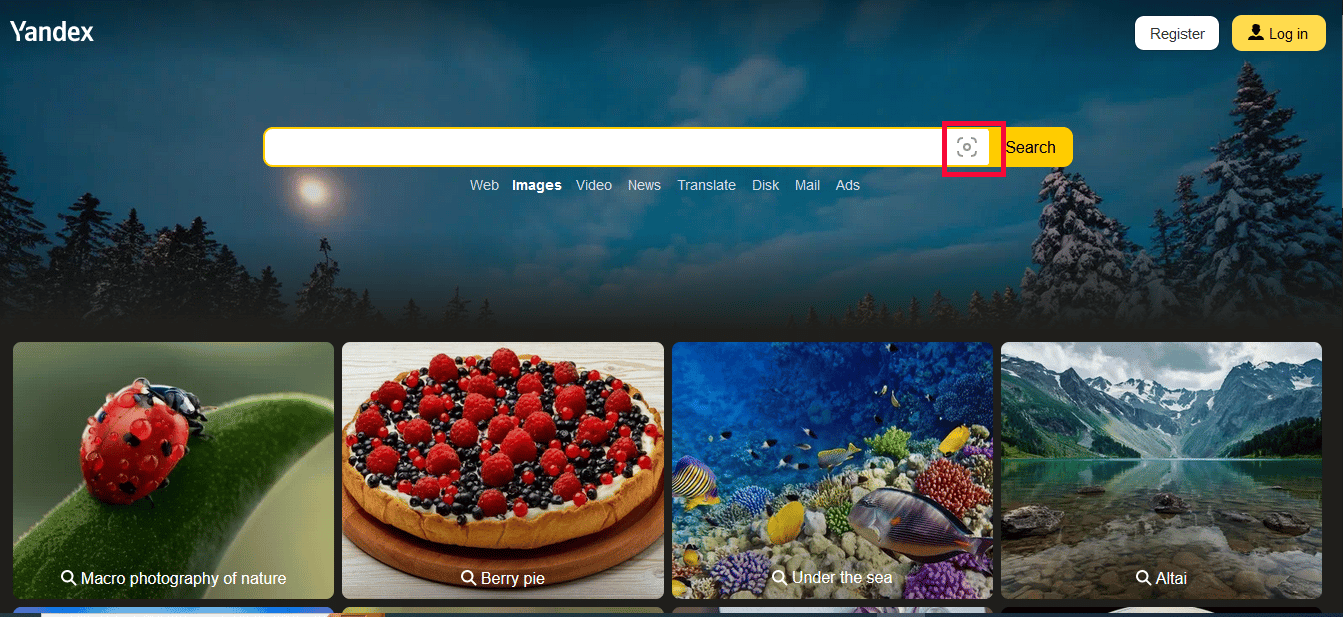
3. Glisați și plasați imaginea dorită în interfață.
Notă: Alternativ, puteți face clic pe butonul „Selectați fișierul” pentru a încărca imaginea, sau puteți copia și lipi adresa URL în bara de căutare.
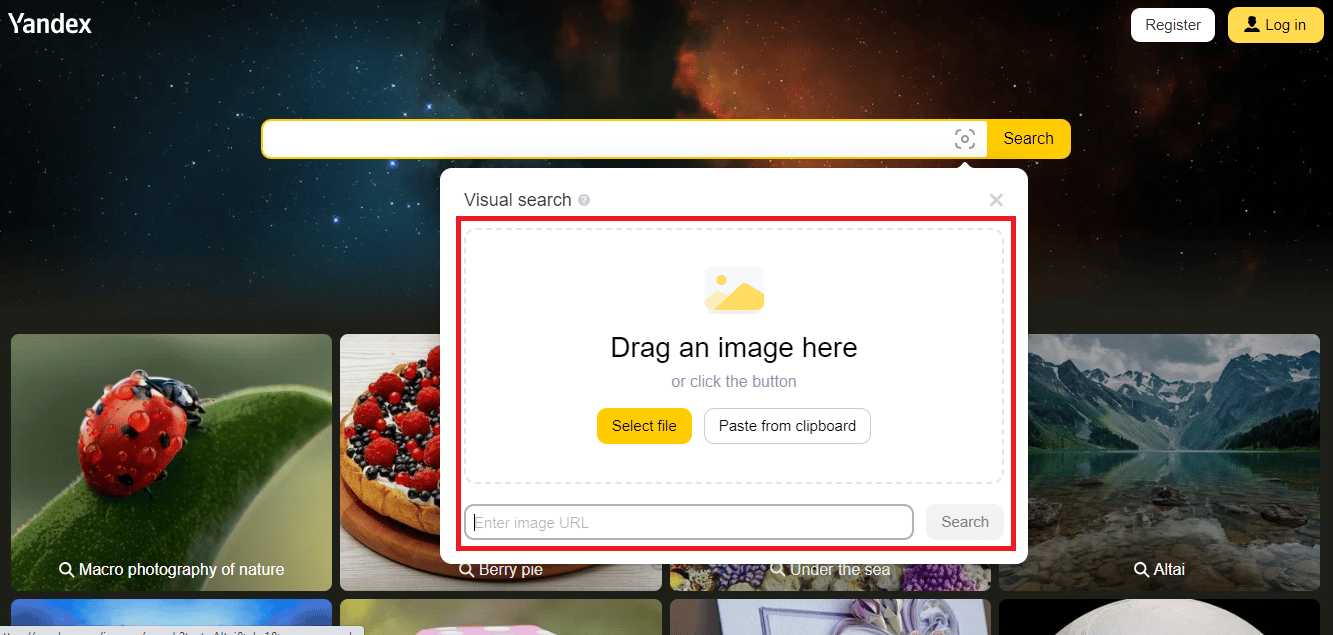
După ce încărcați imaginea, veți obține rezultatele căutării.
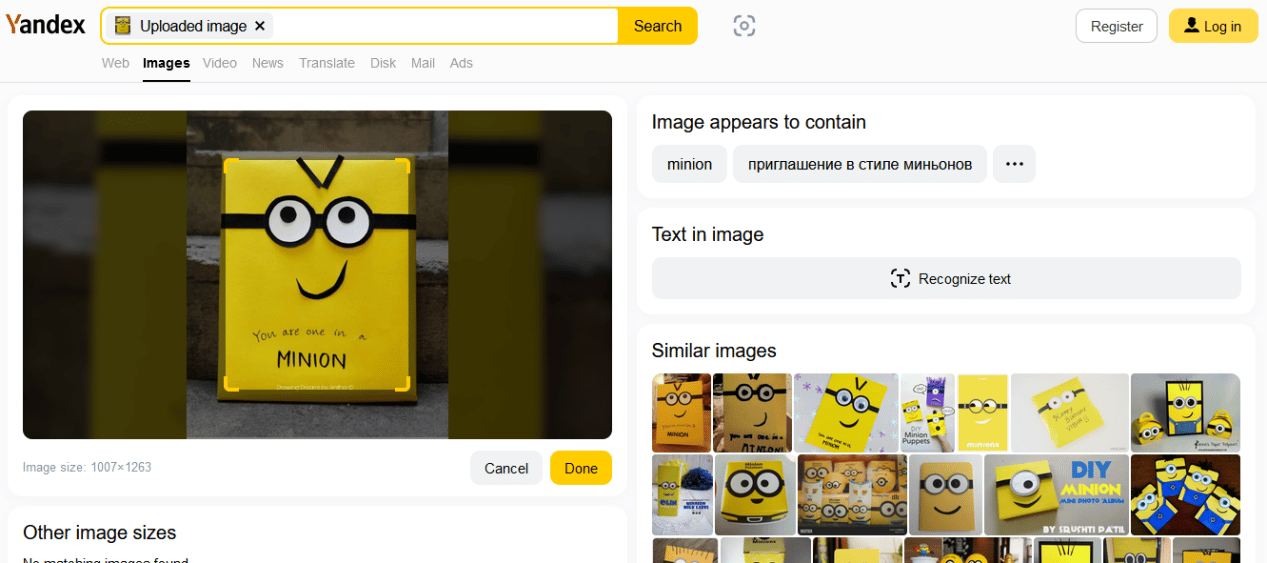
6. SauceNAO
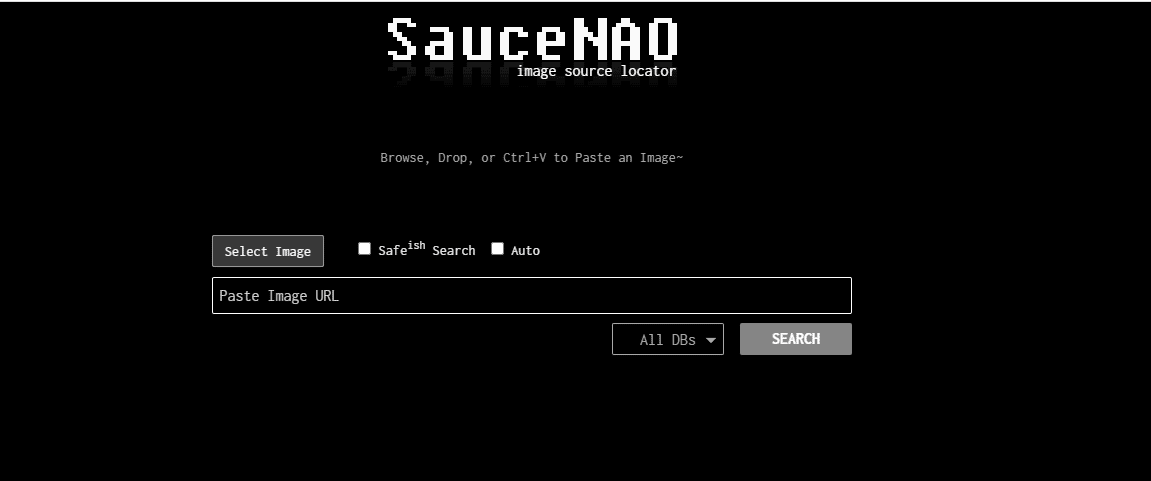
SauceNAO este un motor de căutare mai puțin cunoscut, dar eficient, al cărui nume înseamnă „Am nevoie să știu sursa acestui lucru acum”. Este conceput pentru a identifica utilizarea unei singure imagini pe diverse site-uri web. Deși aspectul său nu este cel mai atractiv, poate oferi soluții pe care alte motoare de căutare populare nu le-au găsit. SauceNAO este gratuit și ușor de utilizat, fiind o opțiune demnă de încercat. Iată pașii pentru utilizarea acestuia:
1. Accesați site-ul oficial al SauceNAO.
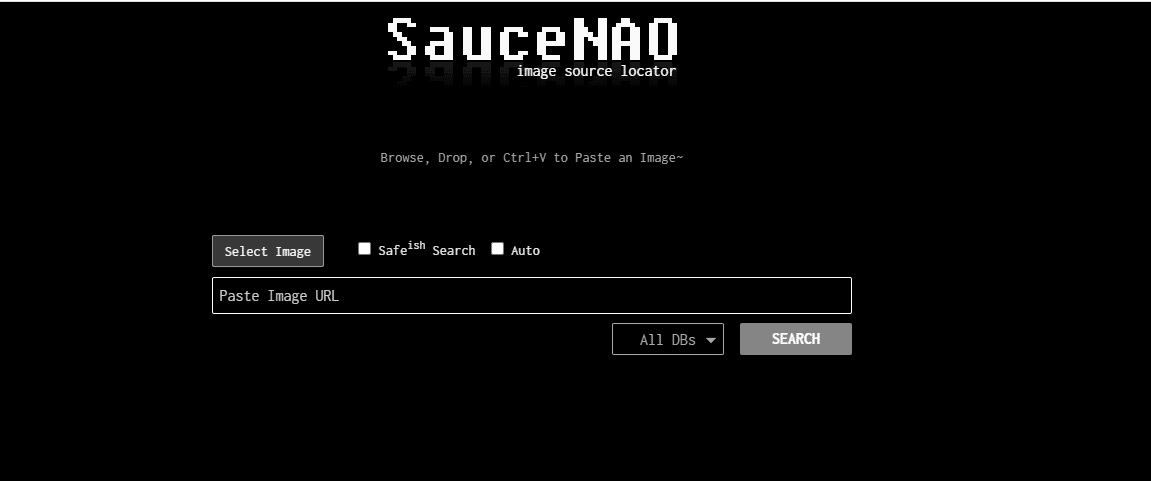
2. Faceți clic pe opțiunea „Selectare imagine”.
Notă: Alternativ, puteți copia și lipi adresa URL a imaginii.
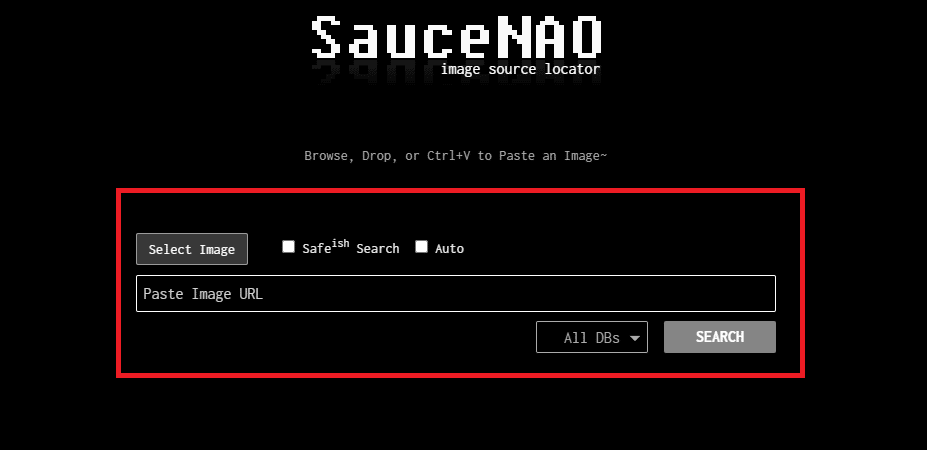
3. Faceți clic pe „Deschidere” după alegerea imaginii.
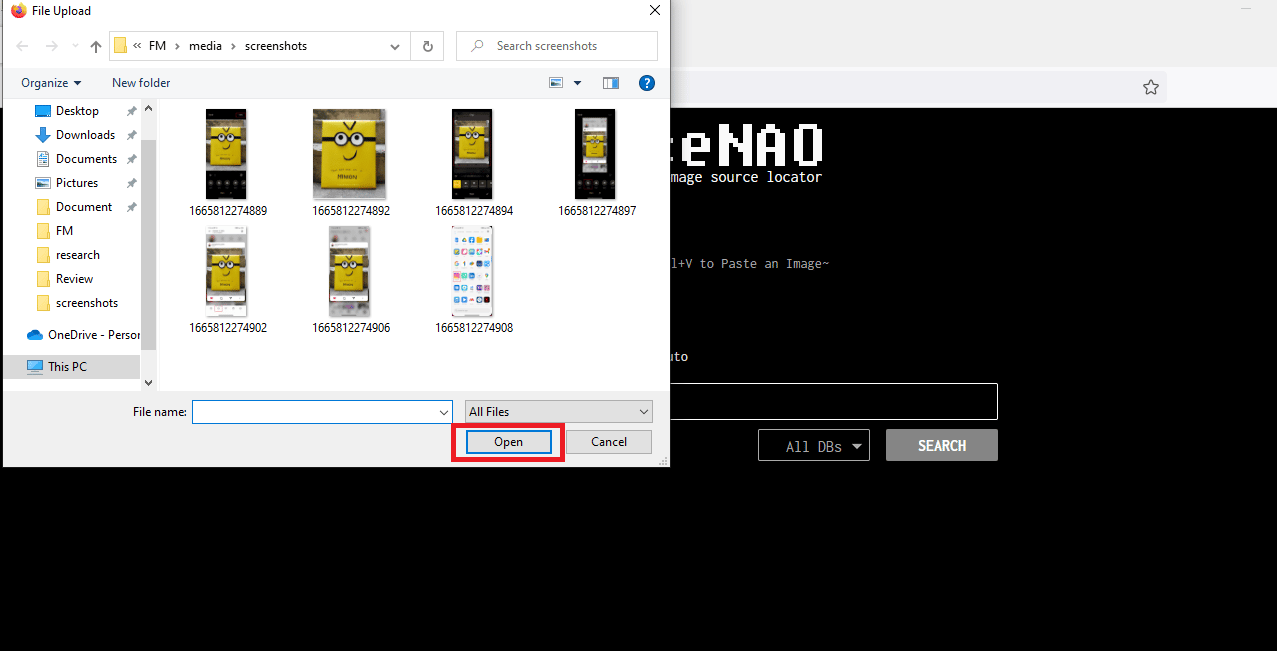
4. Faceți clic pe opțiunea „CĂUTARE”.
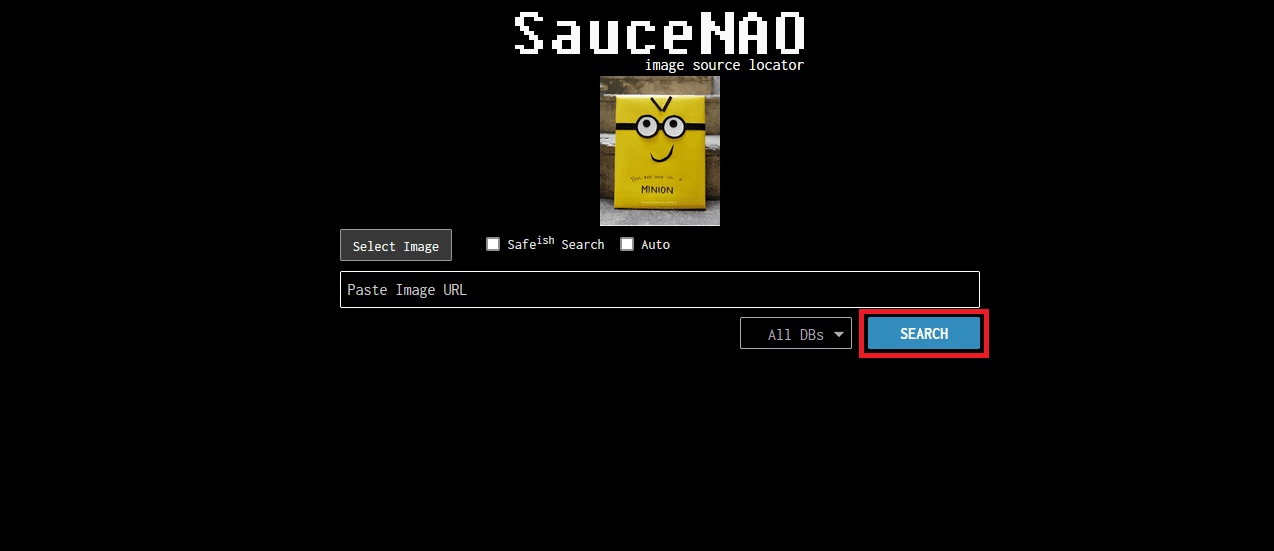
Rezultatele căutării vor arăta ca în exemplul de mai jos.
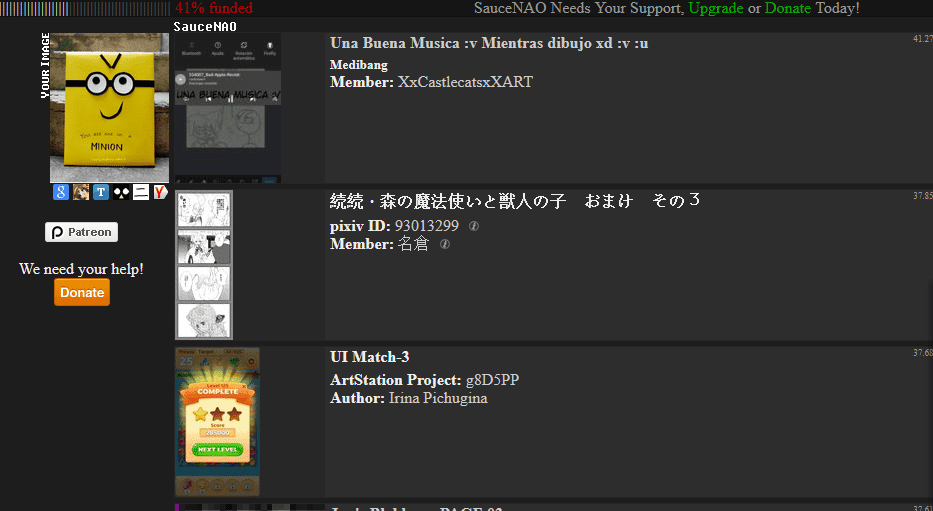
7. Pixsy
<img class=”alignnone wp-image-138562″ width=”800″ height=”449″ src=”https://wilku.top/wp-content/uploads/2022/10/1666455268_916_